Перенос «1С-Битрикс» на другой хостинг
Сайт, разработанный на «1С-Битрикс», состоит из файлов в формате PHP, файлов контента (изображения и другая информация) и базы данных (БД) в формате SQL. Данная инструкция подробно описывает перенос сайта на «1С-Битрикс» на другой хостинг для 1C-Битрикс, а также помогает устранить возможные ошибки.
Во избежание проблем при переносе на серверы Рег.ру вы можете бесплатно воспользоваться помощью наших специалистов: Как перенести сайт на хостинг Рег.ру?
Как перенести сайт «Битрикс» на другой хостинг
Ниже описан процесс переноса сайта через restore.php из резервной копии, созданной с помощью CMS «1С-Битрикс»:
-
1
Подготовьте архив (резервную копию). Для этого войдите в административную панель «1С-Битрикс», перейдите на страницу Настройки — Инструменты — Резервное копирование и создайте полную резервную копию, которая будет включать публичную часть, ядро и базу данных.
-
2
Скачайте полученный архив.
-
3
Дальнейшие действия выполняются на новой услуге хостинга, на которую вы хотите перенести сайт. Если вы еще не заказали хостинг, воспользуйтесь статьей: Как заказать хостинг сайтов?
-
4
Войдите в панель управления новой услуги хостинга.
-
5
Определите, в какую папку загрузить архив вашего сайта. Корневая папка создаётся автоматически при добавлении домена в панель управления хостингом. Если вы уже добавили доменное имя, перейдите к шагу 8.
-
6
Рассмотрим процесс добавления домена в панели управления ispmanager. Перейдите в раздел «Управление DNS» и нажмите Создать домен:
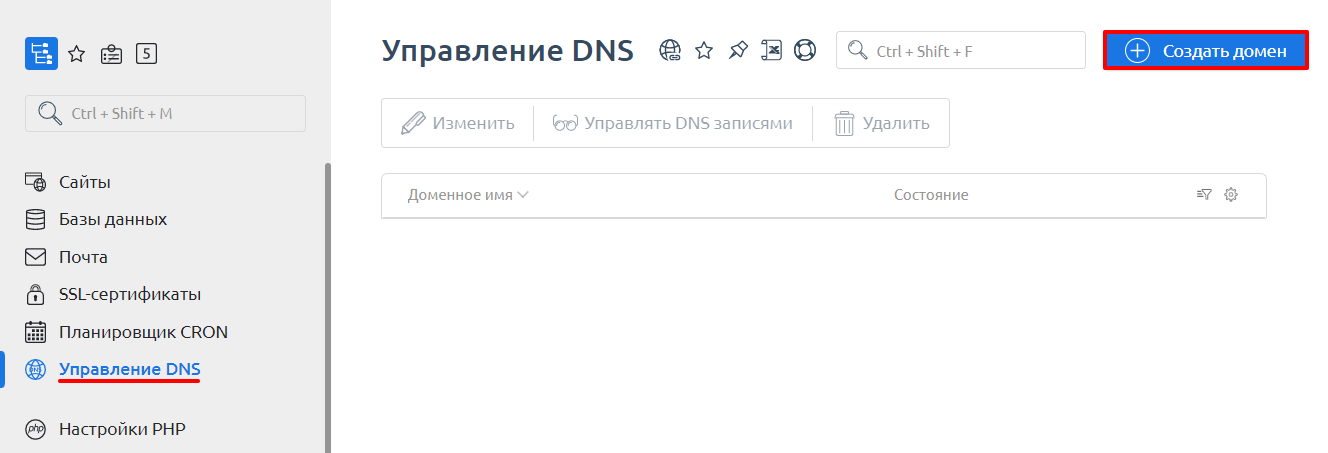
-
7
Введите Доменное имя, выберите из раскрывающегося списка IP-адрес. Поставьте галочку в графах «Создать WWW-домен» и «Создать почтовый домен», если вы планируете пользоваться почтой на хостинге. Нажмите ОК:
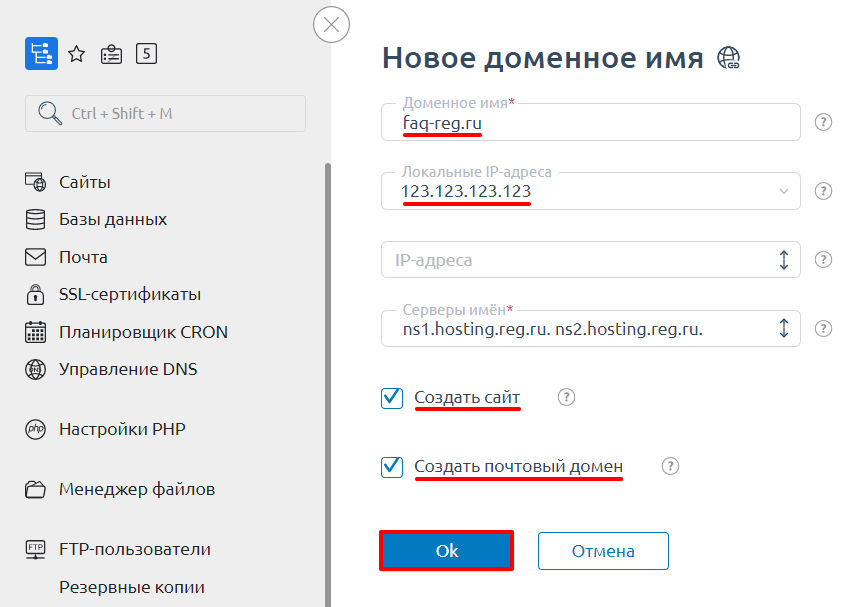
-
8
Закачайте архив в корневую папку домена по инструкции: Как разместить сайт в ispmanager? (шаги 1-5).
-
9
Для дальнейшего импорта базы данных понадобится новая база данных. В разделе Базы данных нажмите Создать базу данных:
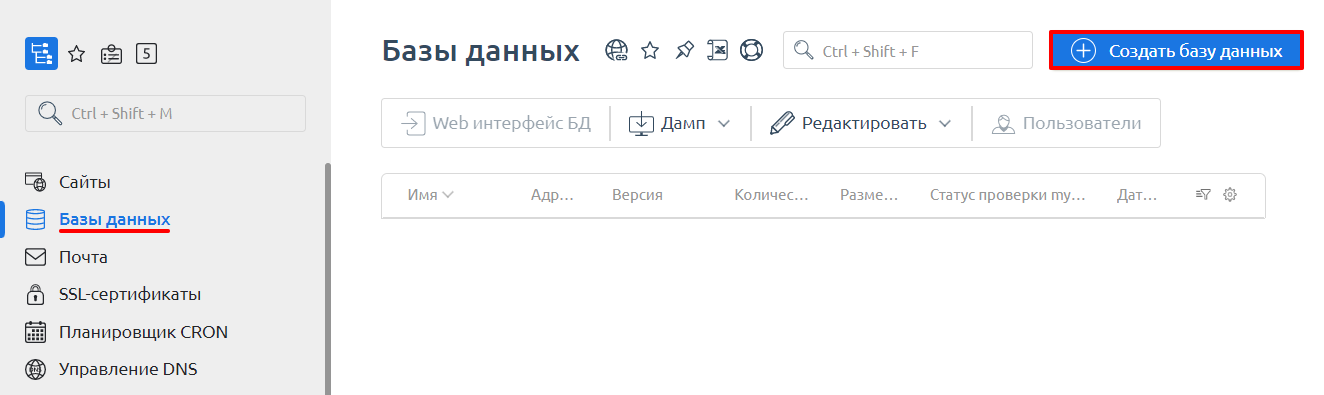
-
10
На открывшейся странице «Новая база данных» укажите Имя, к которому автоматически добавится префикс вашего логина хостинга (u1234567, в нашем примере: u0610178) и Имя пользователя. Сгенерируйте новый пароль. Затем нажмите Ок:
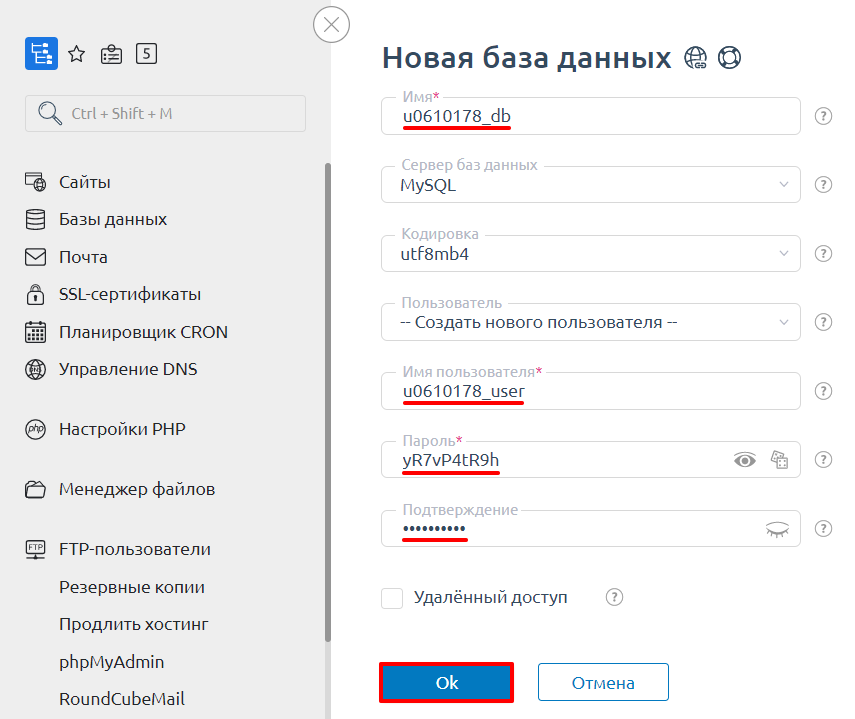
-
11
Загрузите в корневой каталог сайта скрипт восстановления restore.php.
-
12
Чтобы открыть сайт с новой услуги до обновления DNS-серверов, скорректируйте файл hosts. Прежде чем открыть сайт в браузере, очистите кэш. Без этого шага сайт будет отображаться со старой услуги.
-
13
В адресной строке браузера введите http://ваш_сайт/restore.php, появится первое окно мастера. Нажмите кнопку Далее.
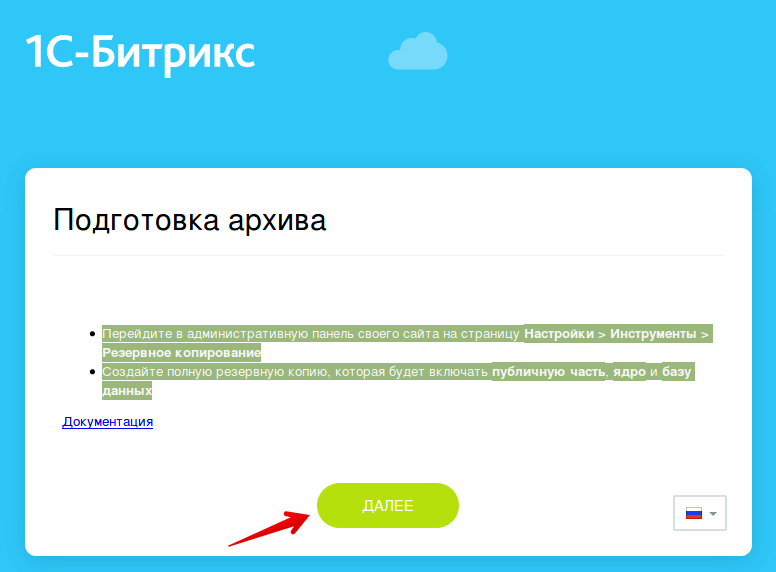
-
14
В открывшемся диалоговом окне выберите нужный вариант расположения файла с архивом. Вы можете выбрать вариант «Скачать резервную копию с дальнего сайта» или самостоятельно загрузить архив и все его части на новую услугу, выбрав «Архив загружен в корневую папку сервера». Затем нажмите Далее:
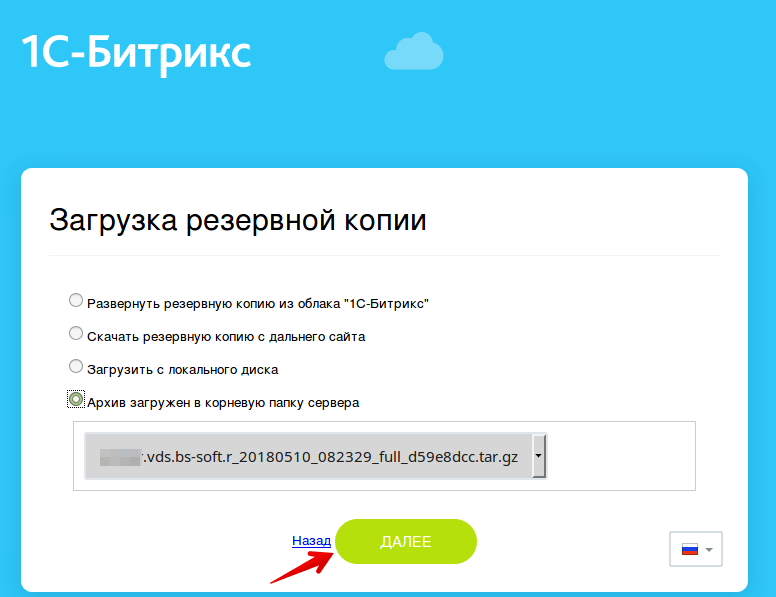
-
15
После завершения распаковки файлов система предложит вам указать настройки соединения с базой данных. Введите атрибуты доступа к созданной ранее базе данных (шаг 10) и нажмите Восстановить:
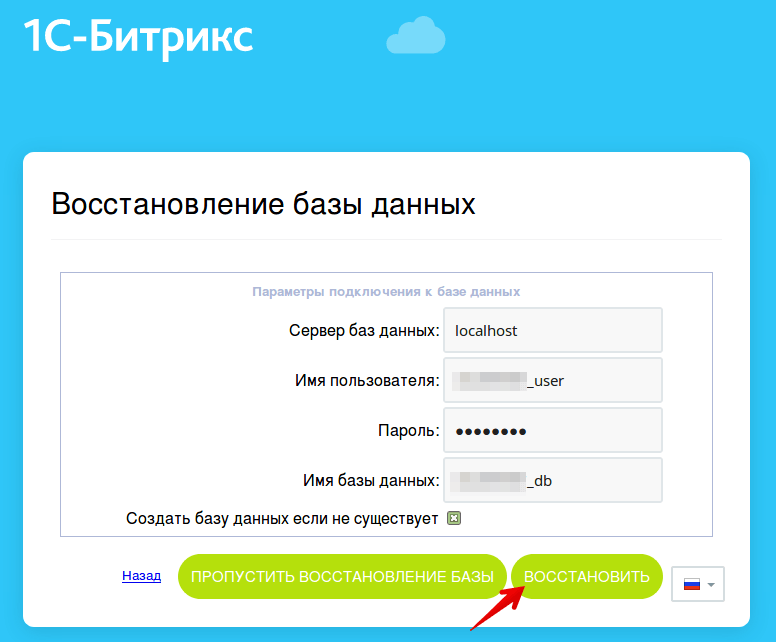
-
16
После успешного восстановления базы данных в открывшемся диалоговом окне нажмите кнопку Удалить локальную резервную копию и служебные скрипты. Чтобы избежать утечки информации или повреждения сайта, автоматически будут удалены файлы:
- /restore.php
- /файл резервной копии (файл с расширением .tar.gz)
- /bitrix/backup/дамп базы (файл с расширением .sql)
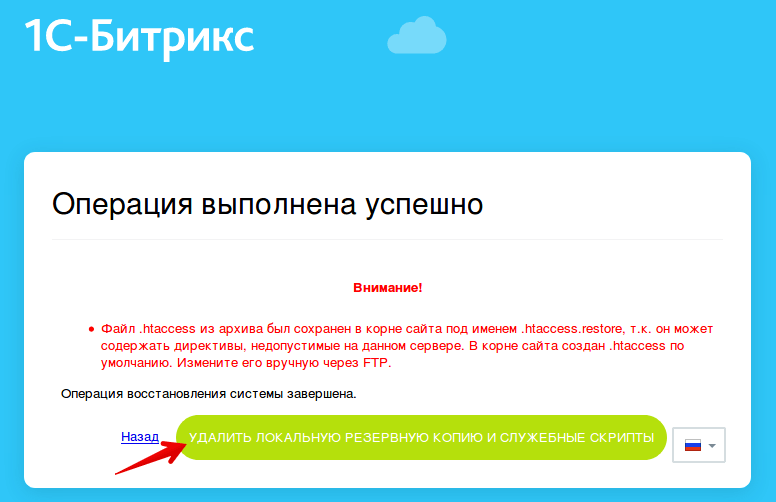
Готово. Теперь вы знаете, как перенести Битрикс на другой хостинг.
Частые ошибки после переноса сайта на «1С-Битрикс» на другой хостинг:
Перенос сайта Bitrix на другой хостинг вызвал ошибку кодировки
Причина: сайт работал в кодировке UTF-8. Конфигурация сервера не соответствует требованиям.
Решение: Установите следующие настройки PHP по инструкции: Как изменить параметры PHP?
- mbstring.func_overload=2
- mbstring.internal_encoding=UTF-8
И нажмите Попробовать снова:
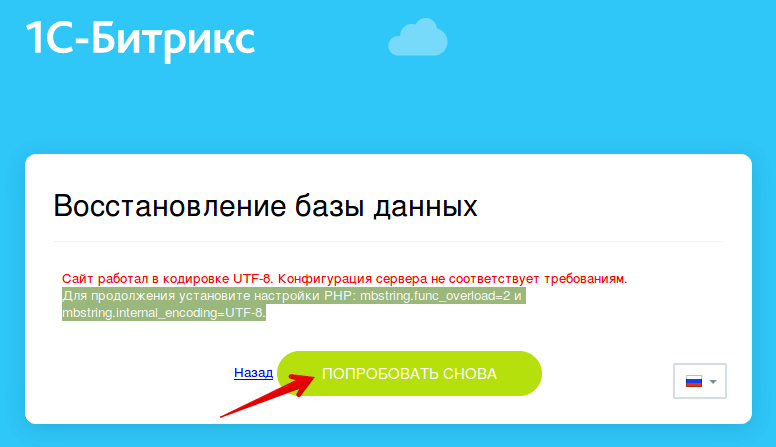
Перенос сайта Битрикс на другой хостинг вызвал ошибку 403. Forbidden. You don't have permission to access / on this server (в доступе на страницу отказано)
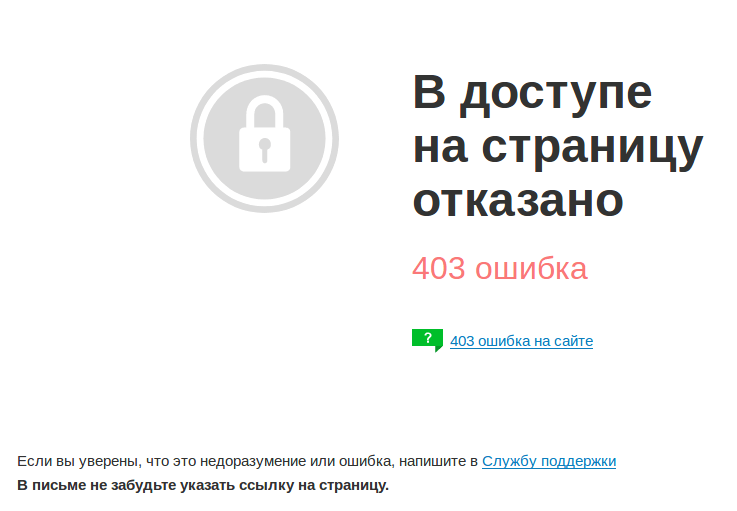
Причина: корневая папка сайта отсутствует, в ней нет файлов или назначены некорректные права.
Решение: проверьте наличие файлов сайта, а также корректность прав на папки и файлы сайта. В большинстве случаев права выглядят так:
- на файлы сайта: «644» или «rw-r-r»;
- на папки: «755» или «rwxr-xr-x».
Если права на файлы и папки отличаются от указанных, измените их по инструкции: Как изменить права на файлы и папки?
Возможно, некорректные правила заданы в файле .htaccess. Проверьте корректность файла или загрузите стандартный файл .htaccess для CMS Bitrix.
Как видите, самостоятельный перенос Битрикс на другой хостинг — довольно сложный и длительный процесс. Если у вас возникли проблемы или вопросы при переносе, обратитесь в техническую поддержку.
Помогла ли вам статья?
Спасибо за оценку. Рады помочь 😊